Cách sửa lỗi mất sóng trên iPhone 5S hiệu quả
Dù iPhone được đánh giá cao về chất lượng, đôi khi vẫn gặp phải lỗi mất sóng khó chịu. Hiện tượng này xảy ra phổ biến trên iPhone 5S và cả các dòng khác như iPhone X, 8, 7, 6 series. Nguyên nhân không chỉ do nhà mạng mà còn từ chính thiết bị khi sóng chập chờn bất thường ở mọi địa điểm. Dưới đây là những nguyên nhân chính gây mất sóng trên iPhone 5S:
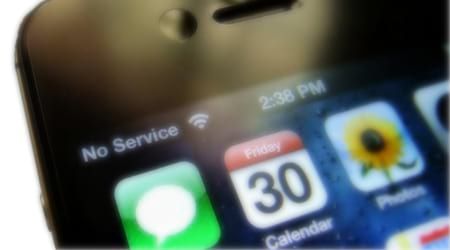
- Lỗi Baseband: Bộ phận quản lý sóng gặp trục trặc do tác động mạnh khi sử dụng hoặc lỗi từ nhà sản xuất
- Hỏng ăng-ten: iPhone 5S có hệ thống thu phát sóng rời nên dễ bị hỏng do va đập hoặc lỗi sản xuất
- IC không ổn định: Chip xử lý tín hiệu hoạt động bất thường gây mất kết nối
- Vô tình bật chế độ máy bay khiến điện thoại mất kết nối, không thể thực hiện cuộc gọi hay nhắn tin
- Cài đặt quá nhiều ứng dụng có thể gây xung đột hệ thống, dẫn đến tình trạng mất sóng không mong muốn
- SIM bị lỗi mạch điện là một trong những nguyên nhân tiềm ẩn gây mất kết nối mạng
- Quá trình Jailbreak không thành công có thể làm ảnh hưởng đến khả năng bắt sóng của thiết bị
GIẢI PHÁP KHẮC PHỤC LỖI MẤT SÓNG IPHONE 5S
1. Thực hiện khởi động lại thiết bị - Giải pháp đơn giản nhưng hiệu quả bất ngờ
Khởi động lại iPhone - giải pháp tưởng chừng đơn giản nhưng thường mang lại hiệu quả bất ngờ, giúp thiết bị reset về trạng thái ổn định và khắc phục các lỗi cơ bản như mất kết nối WiFi, 3G hay sóng di động. Nếu tình trạng 'searching' vẫn tiếp diễn sau nhiều lần thử, hãy áp dụng các biện pháp nâng cao hơn dưới đây.
2. Làm sạch khe cắm SIM
Hiện tượng mất sóng liên tục rồi tự hồi phục có thể xuất phát từ vấn đề với SIM. Hãy tháo SIM để vệ sinh sạch sẽ, thử trên thiết bị khác để kiểm tra, sau đó lắp lại vào iPhone để xác nhận kết quả.

3. Kích hoạt chế độ máy bay tạm thời
Bật/tắt chế độ máy bay là thủ thuật đơn giản nhưng hiệu quả để khôi phục kết nối mạng. Thao tác này sẽ reset toàn bộ kết nối không dây (WiFi, 3G/4G, Bluetooth). Để thực hiện: vuốt từ cạnh dưới màn hình lên → chọn biểu tượng máy bay → chờ 30 giây → tắt chế độ máy bay để hệ thống thiết lập lại kết nối.

4. Thiết lập lại cấu hình mạng
Baseband - bộ phận thu sóng quan trọng trên iPhone, nếu gặp trục trặc sẽ dẫn đến mất kết nối mạng. Để khôi phục cài đặt mạng: Vào Cài đặt > Cài đặt chung > Đặt lại > Đặt lại cấu hình mạng. Tham khảo thêm về lỗi baseband để hiểu rõ nguyên nhân.

Một số giải pháp bổ sung bạn có thể áp dụng:
- Kiểm tra SIM bằng cách lắp sang thiết bị khác để xác định có phải lỗi từ SIM hay không
- Khôi phục cài đặt gốc (Restore) để loại bỏ các lỗi hệ thống tiềm ẩn
- Gỡ bớt ứng dụng không cần thiết và khởi động lại thiết bị để tối ưu hiệu suất kết nối
https://Tripi.vn/khac-phuc-loi-mat-song-tren-iphone-5s-2374n.aspx
Để xử lý triệt để tình trạng mất sóng, cần xác định rõ nguyên nhân xuất phát từ Baseband, ăng-ten hay phần cứng. Với các lỗi liên quan đến phần cứng, bạn nên mang thiết bị đến trung tâm bảo hành chính hãng của Apple để được chẩn đoán chính xác và sửa chữa chuyên nghiệp.
Có thể bạn quan tâm

Xóa ảnh trùng lặp dễ dàng và chính xác với 3 công cụ miễn phí hàng đầu

Cách giữ màn hình laptop luôn sáng trên Windows 11

7 Cuốn sách chữa lành tâm hồn không thể bỏ qua để sống hạnh phúc

Top 5 địa chỉ mua cá cảnh Đà Nẵng đáng tin cậy nhất – Chất lượng vượt trội

Chế độ dinh dưỡng cho người bị nhân xơ tử cung - Nên ăn gì và cần tránh những gì?


